WSDLをもとに、サービスエンドポイントを作成する方法について説明します。
操作手順は、以下のとおりです。
ISIナビゲータービューでサービスエンドポイントのツリーをダブルクリックします。
⇒サービスエンドポイントエディタが表示されます。
[WSDLインポート]ボタンをクリックします。
⇒[WSDLインポート(1ページ目)]ダイアログボックスが表示されます。
図5.3 [WSDLインポート(1ページ目)]ダイアログボックスの画面例
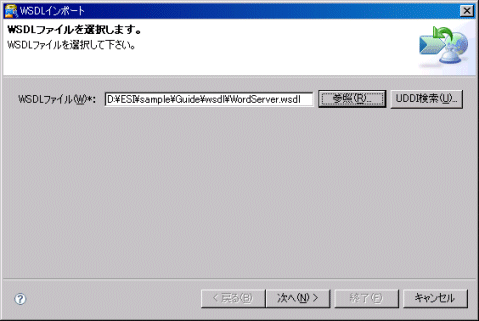
WSDLファイルを絶対パスまたはURLで指定し、[次へ]ボタンをクリックします。
[参照]ボタンをクリックすると、[ファイル一覧]ダイアログボックスが表示され、WSDLファイルを選択できます。
[UDDI検索]ボタンをクリックすると、UDDIサーバからWSDLを検索し、WSDLファイルを参照するためのURLを取得できます。
図5.4 [UDDI Browser]ダイアログボックスの画面例
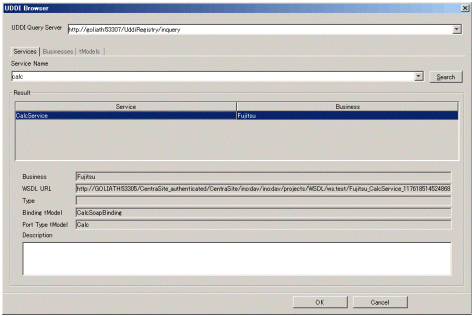
[UDDI Query Server]にUDDIサーバのURLを指定します。
サービス名([Services]タブ)、サービスプロバイダ([Businesses]タブ)、tModel([tModels]タブ)から検索対象を選択します。
検索キーワードを入力し、[Search]ボタンをクリックします。検索キーワードには、1つまたは複数の文字の代わりに、パーセント記号(%)をワイルドカードとして使用できます。
検索結果から使用したいサービスを選択し、[OK]ボタンをクリックします。
⇒[WSDLインポート(2ページ目)]ダイアログボックスが表示されます。
図5.5 [WSDLインポート(2ページ目)]ダイアログボックスの画面例
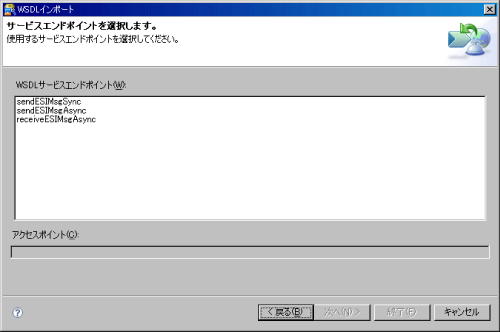
項目 | 説明 | 備考 |
|---|---|---|
WSDLサービスエンドポイント | WSDLファイルに定義されているサービスエンドポイントの一覧が表示されます。 |
|
アクセスポイント | 選択しているサービスエンドポイントのアクセスポイントが表示されます。 |
|
[戻る]ボタン | [WSDLインポート(1ページ目)]ダイアログボックスへ戻ります。 |
|
[次へ]ボタン | [WSDLインポート(3ページ目)]ダイアログボックスを表示します。 3ページ目ではサービスエンドポイントの利用シーン、説明、メッセージングを指定します。 |
|
[キャンセル]ボタン | 処理をキャンセルし、ダイアログボックスを閉じます。 |
|
![]()
WSDLファイルのService要素内にPort要素が複数ある場合、最初に出現したPort要素だけがインポートの対象となります。
WSDLファイルから自動生成されるサービスエンドポイントのサービスエンドポイント名は、Operation要素のname属性値です。
複数のファイルで構成されるWSDLファイルについては、以下の両方の条件を満たす場合だけインポートできます。
schemaLocation属性にファイル名だけが記述されている
a)のファイルがWSDLファイルと同一ディレクトリに配置されている
サービスエンドポイントを指定し、[次へ]ボタンをクリックします。
⇒[WSDLインポート(3ページ目)]ダイアログボックスが表示されます。
図5.6 [WSDLインポート(3ページ目)]ダイアログボックスの画面例(インバウンド)
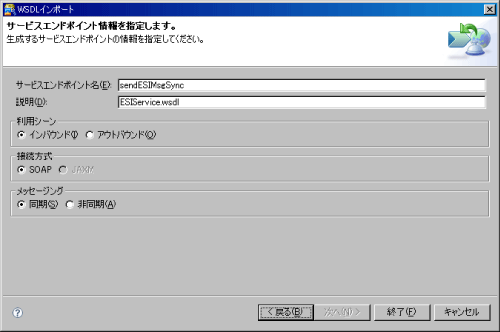
図5.7 [WSDLインポート(3ページ目)]ダイアログボックスの画面例(アウトバウンド)

項目 | 説明 | 備考 |
|---|---|---|
サービスエンドポイント名 | サービスエンドポイント名を指定します。デフォルト値として、[WSDLインポート(2ページ目)]で指定したサービスエンドポイント名が表示されます。 |
|
説明 | サービスエンドポイントについての説明を指定します。 | デフォルトは、“WSDLファイル名”です。 以下の文字を使用しないでください。
|
利用シーン | サービスエンドポイントの利用シーンを指定します。以下から選択します。
| 必須 |
接続方式 | サービスエンドポイントの接続方式を以下から選択します。
| “JAXM”は接続方式がアウトバウンドの場合のみ選択できます。 |
メッセージング | サービスエンドポイントのメッセージングを指定します。以下から選択します。
| 必須 |
アクセスポイント | [利用シーン]で“アウトバウンド”を選択した場合、サービスエンドポイントのアクセスポイントが表示されます。 | |
[戻る]ボタン | [WSDLインポート(2ページ目)]ダイアログボックスへ戻ります。 | |
[終了]ボタン | サービスエンドポイントを作成し、ダイアログボックスを閉じます。 | |
[キャンセル]ボタン | 処理をキャンセルし、ダイアログボックスを閉じます。 |
[終了]ボタンをクリックします。
⇒サービスエンドポイントエディタにサービスエンドポイントが追加されます。
![]()
同じ名前のサービスエンドポイントがすでに作成されている場合は、以下のような確認メッセージが表示されます。
図5.8 確認メッセージの画面例
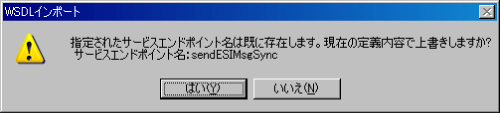
[はい]ボタンをクリックすると、WSDLインポートでの指定内容が反映され、すでに作成済みのサービスエンドポイント定義内容は失われます。
作成したサービスエンドポイントを保存していない場合、ISIナビゲータービューには追加されません。保存した時点で追加されます。
プロパティビューで、サービスエンドポイントのプロパティを設定します。
設定方法については、“5.2 サービスエンドポイントのプロパティを設定する”を参照してください。